ونڈوز 10 پر سنیپنگ ٹول کے لیے کی بورڈ شارٹ کٹس استعمال کرنے اور سیٹ اپ کرنے کا طریقہ تلاش کر رہے ہیں؟ یہ مضمون آپ کی رہنمائی کرے گا کہ اسکرین شاٹس کو جلدی کیسے لیا جائے!
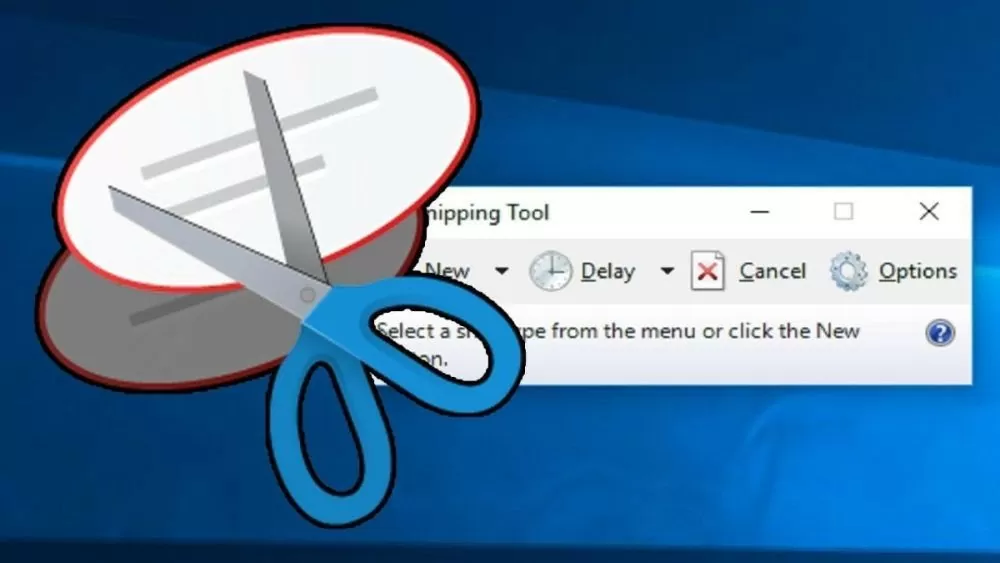 |
| اپنے کمپیوٹر پر اسکرین شاٹس لینے کے لیے سنیپنگ ٹول شارٹ کٹ کا استعمال کیسے کریں۔ |
سنیپنگ ٹول کو تیزی سے کھولنے کے لیے شارٹ کٹ بنانے کے طریقے کے بارے میں ہدایات
سنیپنگ ٹول کے لیے کی بورڈ شارٹ کٹس ترتیب دینے سے آپ کا وقت اور محنت کی بچت ہوتی ہے، خاص طور پر جب آپ کو اکثر اسکرین شاٹس لینے کی ضرورت ہوتی ہے۔ Windows 10 Snipping Tool کے لیے بلٹ ان کی بورڈ شارٹ کٹ فراہم نہیں کرتا ہے، لیکن آپ آسانی سے اپنی مرضی کے کی بورڈ شارٹ کٹ بنا سکتے ہیں۔ سنیپنگ ٹول کو جلدی اور آسانی سے کھولنے کے لیے آپ کے لیے ایک شارٹ کٹ بنانے کے آسان طریقے یہ ہیں۔
طریقہ 1: ڈیسک ٹاپ پر شارٹ کٹ بنانے کے لیے ہدایات
مرحلہ 1: ڈیسک ٹاپ پر، دائیں کلک کریں، "نیا" کو منتخب کریں، پھر "شارٹ کٹ" کو منتخب کریں۔
مرحلہ 2: اگلا، "آئٹم کا مقام ٹائپ کریں" فیلڈ میں، "snippingtool.exe" درج کریں اور جاری رکھنے کے لیے "اگلا" پر کلک کریں۔
مرحلہ 3: اس شارٹ کٹ کو اپنی پسند کا نام دیں، پھر تخلیق کا عمل مکمل کرنے کے لیے "ختم" پر کلک کریں۔
مرحلہ 4: اب آپ کے پاس ڈیسک ٹاپ پر سنیپنگ ٹول کا شارٹ کٹ ہے۔ سنیپنگ ٹول کو تیزی سے کھولنے کے لیے اس شارٹ کٹ پر صرف ڈبل کلک کریں۔
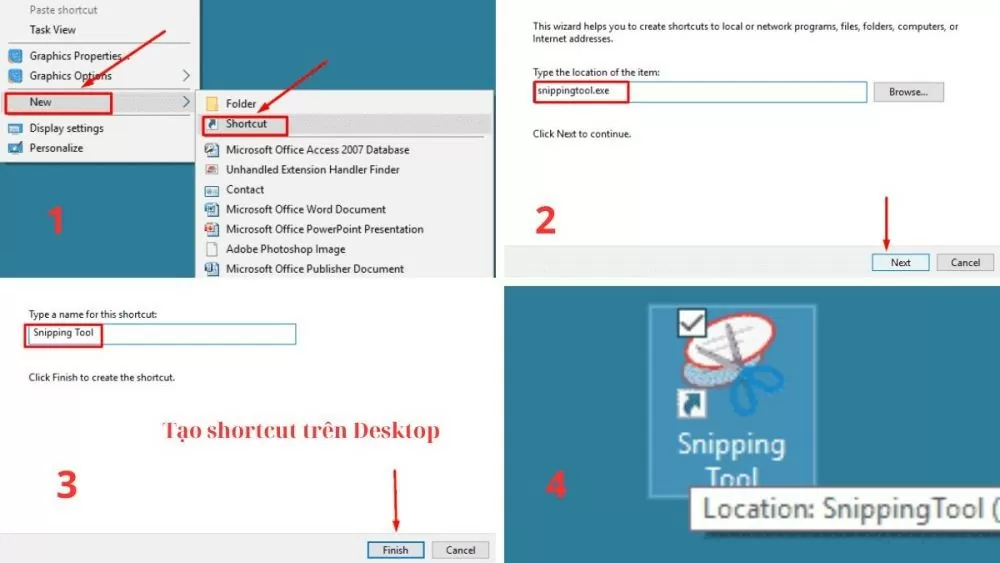 |
| اپنے کمپیوٹر پر اسکرین شاٹس لینے کے لیے سنیپنگ ٹول شارٹ کٹ کا استعمال کیسے کریں۔ |
طریقہ 2: حسب ضرورت شارٹ کٹ کیز تفویض کرنے کے لیے ہدایات
مرحلہ 1: اسٹارٹ مینو کھولیں اور "Snipping Tool" تلاش کریں، Snipping Tool کے آئیکن پر دائیں کلک کریں، پھر شارٹ کٹ سیٹنگز تک رسائی کے لیے "Properties" کو منتخب کریں۔
مرحلہ 2: "شارٹ کٹ" ٹیب میں، "شارٹ کٹ کی" باکس پر کلک کریں اور وہ شارٹ کٹ کلید کا مجموعہ درج کریں جسے آپ استعمال کرنا چاہتے ہیں (جیسے، Ctrl + Alt + S)۔
مرحلہ 3: تبدیلیاں لاگو کرنے اور محفوظ کرنے کے لیے "Apply" پھر "OK" پر کلک کریں۔
مرحلہ 4: اب سے، آپ کو صرف اس شارٹ کٹ کلید کے مجموعہ کو استعمال کرنے کی ضرورت ہے جو آپ نے Snipping Tool کو جلدی اور آسانی سے کھولنے کے لیے ابھی ترتیب دیا ہے۔
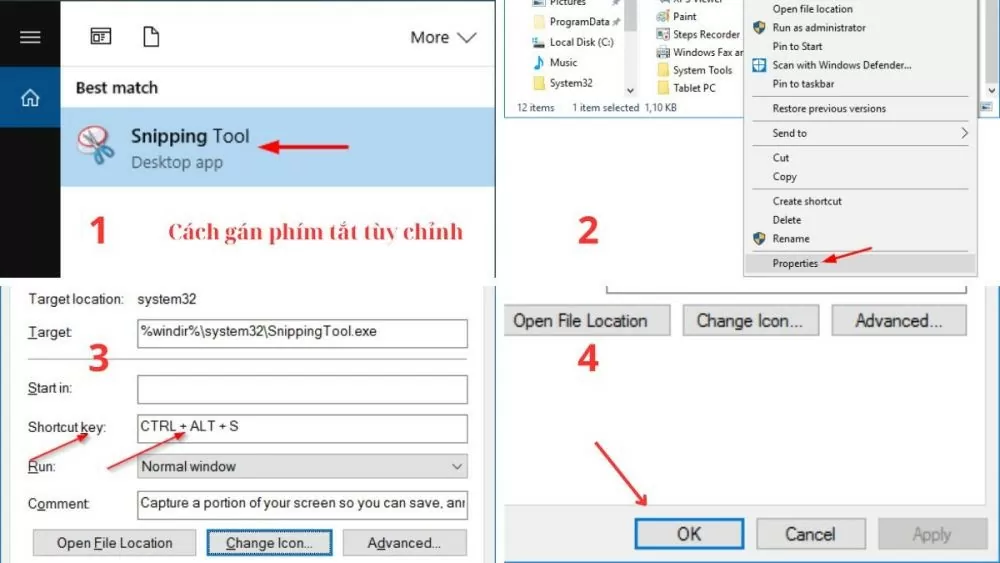 |
| اپنے کمپیوٹر پر اسکرین شاٹس لینے کے لیے سنیپنگ ٹول شارٹ کٹ کا استعمال کیسے کریں۔ |
طریقہ 3: اسنیپنگ ٹول کو ٹاسک بار میں پن کرنے کے بارے میں ہدایات
تلاش کیے بغیر یا دوسرے شارٹ کٹ استعمال کیے بغیر سنیپنگ ٹول تک تیزی سے رسائی حاصل کرنے کا یہ آسان ترین طریقہ ہے۔
مرحلہ 1: اسٹارٹ مینو کھولیں اور سرچ باکس میں "Snipping Tool" ٹائپ کریں۔
مرحلہ 2: جب تلاش کے نتائج میں سنیپنگ ٹول ایپ ظاہر ہوتی ہے، تو اس کے آئیکون پر دائیں کلک کریں، "مزید" کو منتخب کریں، پھر آسان رسائی کے لیے "ٹاسک بار میں پن" کو منتخب کریں اور بعد میں استعمال کریں۔
مرحلہ 3 : اب، Snipping Tool کا آئیکن ٹاسک بار پر ظاہر ہوا ہے۔ سنیپنگ ٹول کو تیزی سے کھولنے کے لیے بس اس آئیکن پر کلک کریں۔
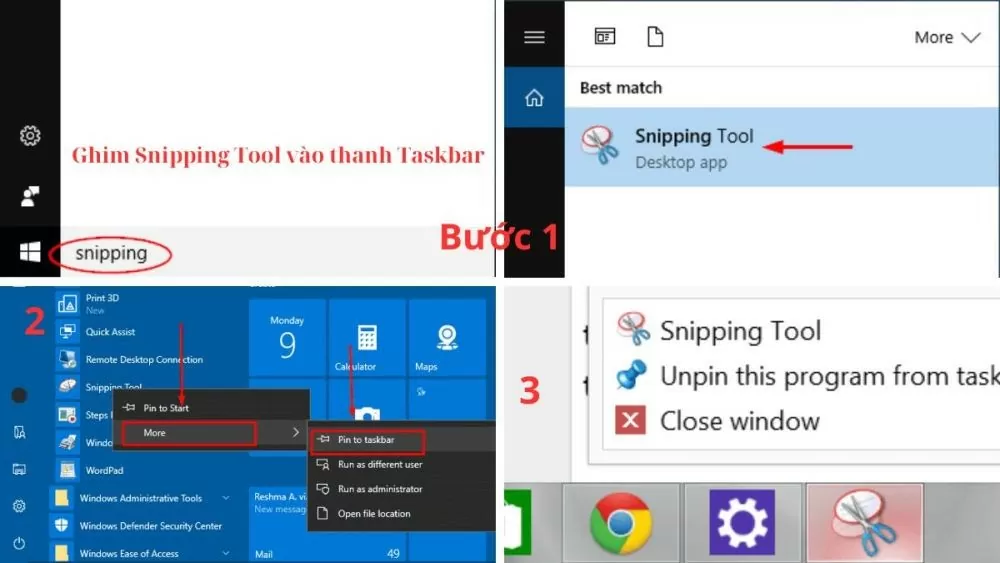 |
| اپنے کمپیوٹر پر اسکرین شاٹس لینے کے لیے سنیپنگ ٹول شارٹ کٹ کا استعمال کیسے کریں۔ |
اسنیپنگ ٹول کا استعمال کرتے ہوئے ونڈوز کمپیوٹرز پر اسکرین شاٹس لینے کے طریقے کے بارے میں ہدایات
ایک بار جب آپ جان لیں کہ سنیپنگ ٹول کا شارٹ کٹ کیسے استعمال کرنا ہے یا اسے سرچ بار کے ذریعے کھولنا ہے، تو آپ کو کیپچر کے اختیارات کے ساتھ سنیپنگ ٹول انٹرفیس نظر آئے گا۔ یہ شارٹ کٹ آپ کی کیپچر کی تمام ضروریات کو پورا کرنے کے لیے، فل سکرین کیپچر سے لے کر حسب ضرورت ایریا کیپچر تک مختلف قسم کے موڈز پیش کرتا ہے۔
کمپیوٹر پر فل سکرین اسنیپ موڈ
یہ آپ کے کمپیوٹر اسکرین پر دکھائے جانے والے پورے مواد کو کیپچر کرنے کا سب سے آسان اور تیز ترین طریقہ ہے۔ پوری اسکرین کو کیپچر کرنے کے لیے، صرف "Prt Sc" کی کو دبائیں یا ٹاسک بار سے سنیپنگ ٹول کھولیں اور "فل اسکرین سنیپ" موڈ کو منتخب کریں۔ فوری طور پر، پوری اسکرین کو پکڑ لیا جائے گا، اور آپ آسانی سے اسکرین شاٹ میں ترمیم یا محفوظ کر سکتے ہیں۔
کمپیوٹر پر ونڈو سنیپ موڈ
یہ موڈ مفید ہے جب آپ صرف ایک مخصوص فعال ونڈو پر قبضہ کرنا چاہتے ہیں۔ ونڈوز لوگو کی + شفٹ + ایس شارٹ کٹ کلید کے امتزاج کو دبانے کے بعد یا ٹاسک بار پر سنیپنگ ٹول آئیکن پر کلک کرنے اور "ونڈو سنیپ" کو منتخب کرنے کے بعد، ماؤس کرسر کو اس ونڈو پر لے جائیں جس پر آپ قبضہ کرنا چاہتے ہیں اور اس ونڈو کے مکمل مواد کو خودکار طور پر ریکارڈ کرنے کے لیے کلک کریں۔
کمپیوٹر پر مستطیل اسنیپ موڈ
"آئتاکار سنیپ" موڈ آپ کو کیپچر کرنے کے لیے اسکرین پر مستطیل علاقے کو آزادانہ طور پر منتخب کرنے کی اجازت دیتا ہے۔ Snipping Tool شارٹ کٹ انسٹال کرنے کے بعد، "Rectangular Snip" کو منتخب کریں اور بائیں ماؤس کے بٹن کو دبائے رکھیں، پھر جس مواد کو آپ پکڑنا چاہتے ہیں اسے دائرے میں گھسیٹیں۔ جیسے ہی آپ ماؤس کا بٹن چھوڑیں گے، سنیپنگ ٹول خود بخود آپ کے منتخب کردہ علاقے کو پکڑ لے گا۔
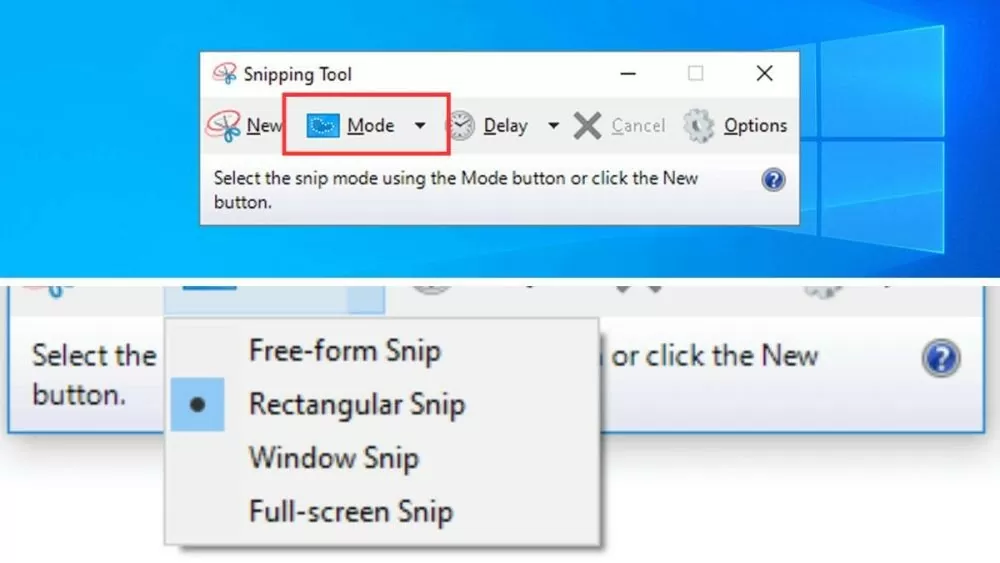 |
| اپنے کمپیوٹر پر اسکرین شاٹس لینے کے لیے سنیپنگ ٹول شارٹ کٹ کا استعمال کیسے کریں۔ |
کمپیوٹر پر فری فارم اسنیپ موڈ
"فری فارم سنیپ" موڈ کیپچر ایریا کو منتخب کرنے میں زیادہ سے زیادہ لچک فراہم کرتا ہے۔ آپ جس علاقے پر قبضہ کرنا چاہتے ہیں اس کے ارد گرد کوئی بھی شکل کھینچ سکتے ہیں۔ سب سے پہلے، سنیپنگ ٹول کھولیں اور "فری فارم سنیپ" کو منتخب کریں۔ اس کے بعد، بائیں ماؤس کے بٹن کو دبائے رکھیں اور اس علاقے کے ارد گرد آزادانہ طور پر کھینچیں جس پر آپ قبضہ کرنا چاہتے ہیں۔ جب آپ ماؤس کا بٹن جاری کرتے ہیں، تو سنیپنگ ٹول اس علاقے کو پکڑ لے گا جسے آپ نے ابھی کھینچا ہے۔
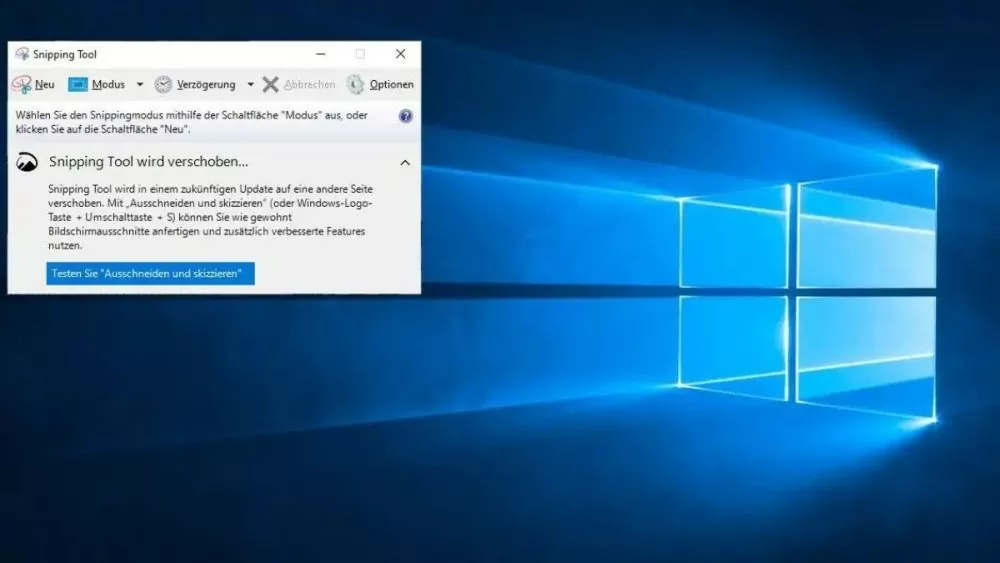 |
| اپنے کمپیوٹر پر اسکرین شاٹس لینے کے لیے سنیپنگ ٹول شارٹ کٹ کا استعمال کیسے کریں۔ |
سنیپنگ ٹول کا استعمال کرتے ہوئے اسکرین شاٹس لینے کی ہدایات
مرحلہ 1: انسٹال کردہ شارٹ کٹ کا استعمال کرتے ہوئے سنیپنگ ٹول کھولیں یا اسٹارٹ مینو میں "اسنیپنگ ٹول" تلاش کریں۔
مرحلہ 2: کیپچر موڈ کا انتخاب کریں جو آپ کی ضروریات کے مطابق ہو، جیسے فل سکرین، ونڈو، کسٹم ریجن، یا فری ہینڈ۔
مرحلہ 3: آپ کے منتخب کردہ شوٹنگ موڈ کے مطابق آپریشنز کر کے تصویر لیں۔
مرحلہ 4: اسکرین شاٹ لینے کے بعد، آپ سنیپنگ ٹول کے ٹولز کا استعمال کرکے تصویر میں ترمیم کرسکتے ہیں، پھر اسکرین شاٹ کو محفوظ یا شیئر کرسکتے ہیں۔
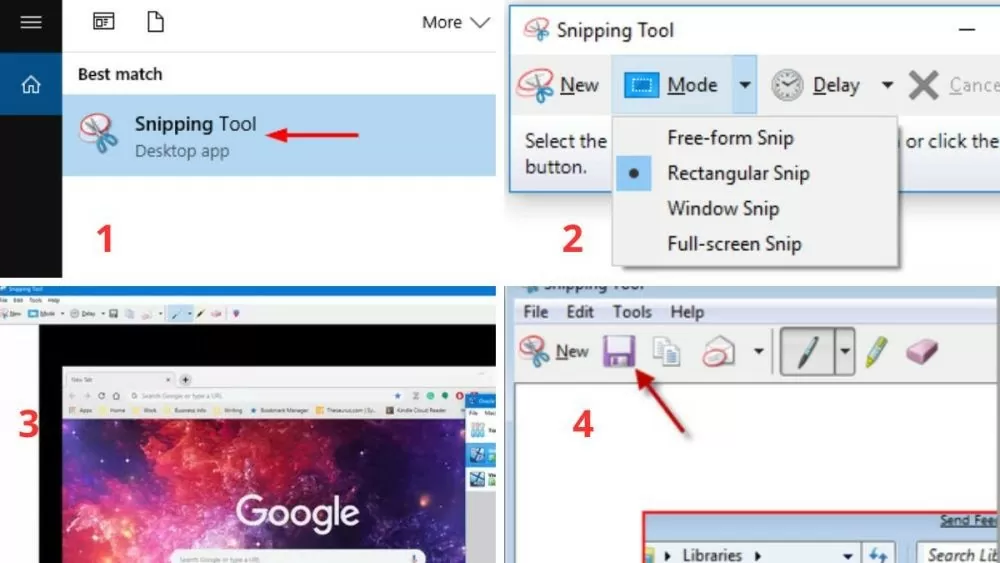 |
| اپنے کمپیوٹر پر اسکرین شاٹس لینے کے لیے سنیپنگ ٹول شارٹ کٹ کا استعمال کیسے کریں۔ |
سنیپنگ ٹول شارٹ کٹس میں مہارت حاصل کر کے، آپ اپنے ورک فلو کو بہتر بنائیں گے اور کافی وقت بچائیں گے۔ امید ہے کہ، اس مضمون نے آپ کو یہ سمجھنے میں مدد کی ہے کہ Windows 10 پر شارٹ کٹس کو کیسے استعمال کیا جائے اور اسے کیسے ترتیب دیا جائے۔ اسے آزمائیں اور اپنے کام اور مطالعہ کی کارکردگی کو بہتر بنانے کے لیے مزید مفید خصوصیات دریافت کریں ۔
ماخذ: https://baoquocte.vn/cach-su-dung-phim-tat-snipping-tool-de-chup-man-hinh-tren-may-tinh-279591.html


![[تصویر] ڈین ماؤنٹین جنسینگ، کنہ باک سرزمین کو قدرت کی طرف سے ایک قیمتی تحفہ](/_next/image?url=https%3A%2F%2Fvphoto.vietnam.vn%2Fthumb%2F1200x675%2Fvietnam%2Fresource%2FIMAGE%2F2025%2F11%2F30%2F1764493588163_ndo_br_anh-longform-jpg.webp&w=3840&q=75)



































































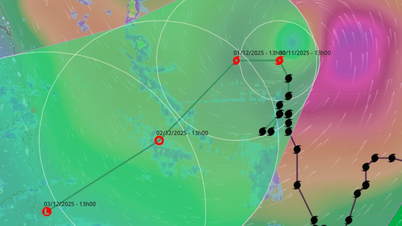







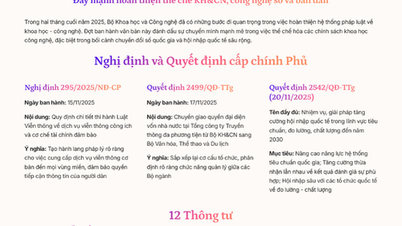



























تبصرہ (0)